Як оновити програму yota на windows phone. Налаштування сім карти Yota

Як відомо власникам смартфонів на Windows Phone, донедавна Yota не мала власного клієнта на базі цієї ОС. Не приховаємо, спочатку ми планували запуск мобільного додатку на трьох платформах. Це виявилося досить трудомістким, і в процесі, на жаль, довелося пожертвувати однією з версій. Як ви здогадуєтеся, це був мобільний клієнтпід WP. А оскільки для власників SIM-карт Yota додаток є головним інструментом управління послугами, то тепер і на вулиці власників Windows Phone настало свято – вийшов наш офіційний додаток. І найдивовижніше в тому, що його авторами стали двоє програмістів із Новосибірська, які колись випустили неофіційний клієнт для абонентів Yota.
Хоча частка користувачів Windows Phone відносно невелика, у тому числі і в абсолютному вираженні, з моменту запуску ми постійно отримували багато питань, чому не підтримуємо цю систему. Ми дійсно давно виношували плани розробки клієнта для цієї платформи, оскільки для нас важливо надати можливість зручно керувати своїми послугами всім або майже всім власникам смартфонів. Крім того, наявність програми для Windows Phone дозволило б нашим клієнтам вільно мігрувати з однієї ОС на іншу.
Довгий час з різних причин у нас не було можливості самотужки зробити додаток для Windows Phone. У якийсь момент до нас звернулися розробники з Новосибірська з розповіддю про те, що вони виграли хакатон із прототипом програми, хлопці запросили наш API та параметри доступу до даних. Спочатку ми поставилися до цього як до якогось експерименту - завдяки молодим талантам, у маркеті міг з'явитися неофіційний клієнт, і наші користувачі Windows Phone-смартфонамиотримали б можливість бачити інформацію про баланс, залишок хвилин тощо. Зрештою, ми запропонували хлопцям співпрацю. І знаєте що? Вони погодилися, і тепер у нашій команді.
А тепер дамо слово їм самим.
Від You-Yota до Your Yota
На початку 2015 року ми обидва купили SIM- картки Yota. Якість та вартість послуг оператора нам припали до душі, але оскільки наші смартфони були на Windows Phone, з встановленням фірмового додатка виникли проблеми. Доводилося вставляти сімки в Android-смартфони друзів, налаштовувати послуги, витягувати сімки, вставляти у свої смартфони… Загалом не дуже зручно було. За якимось вдалим збігом обставин наприкінці квітня того ж року ми вирушили до Томська, на хакатон Microsoft Developer Tou r. Ідея для розробки нашого проекту лежала на поверхні – Yota-клієнт для Windows Phone. Чесно кажучи, ми не розраховували зайняти призове місце, тому що той хакатон був більше присвячений іграм і технологіям - начебто більше віталася розробка «плюшок» на платформі Microsoft, а у нас був чисто прикладний додаток, що називається, для самих себе. Проте створений нами протягом ночі прототип зайняв перше місце.Перемога нас так надихнула, що після повернення додому ми «допилили» нашу розробку і наприкінці травня виклали його в магазин додатків для Windows Phone.
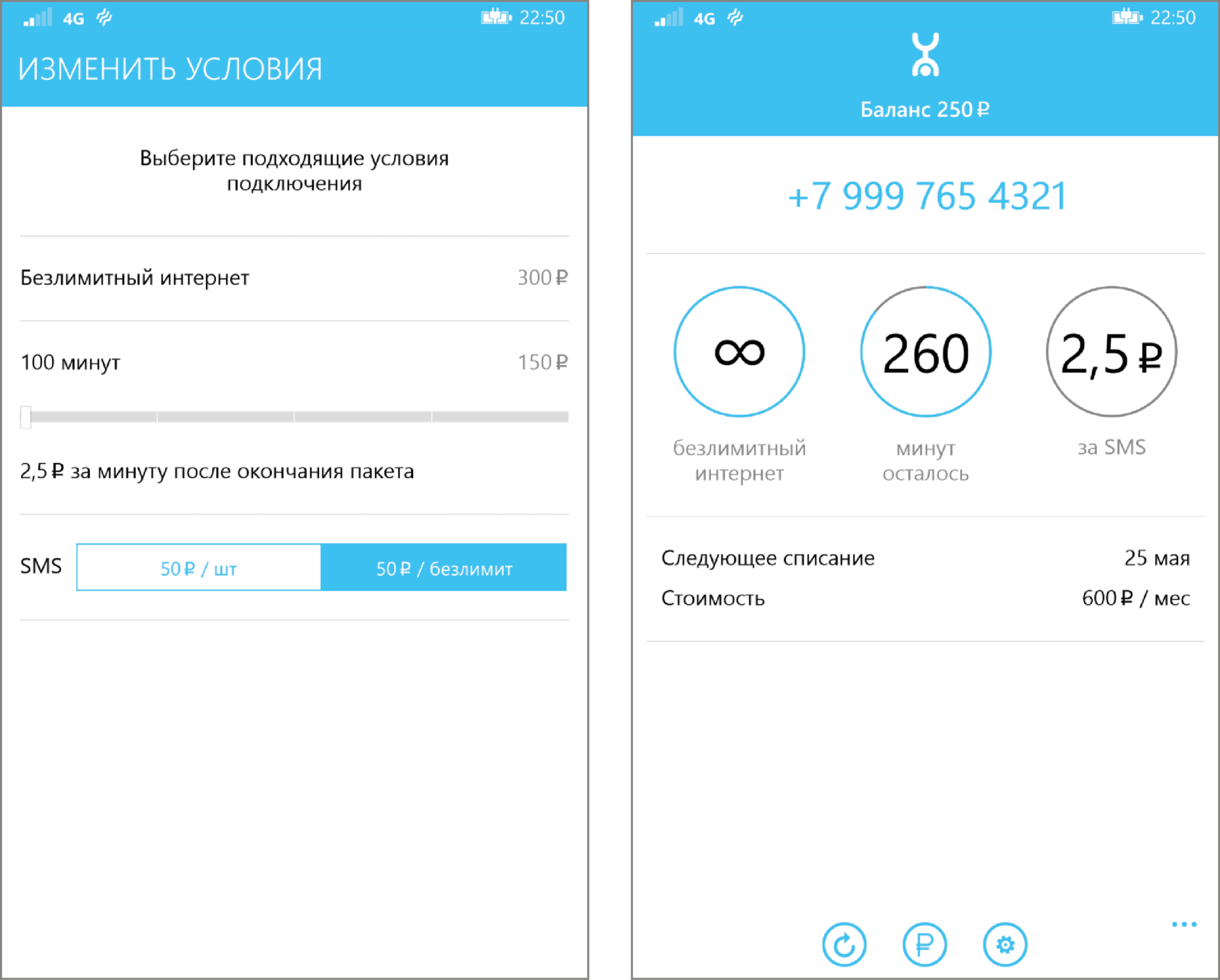
Дизайн був змальований з першого офіційного Android-клієнта. У нашій версії ми намагалися забезпечити хоча б мінімальну функціональність, адже робили її для себе. Програма надсилала на WebAPI Yota дані абонента та у відповідь отримувала різну інформацію. Наприклад, остання з випущених нами неофіційних версій програми дозволяє:
- обирати тариф для нових абонентів;
- змінювати умови підключення;
- переглядати баланс, інформацію про підключені пакети та поточну вартість послуг;
- поповнювати рахунок за допомогою банківської картки;
- виводити поточний статус рахунку на «живу» плитку на головному екрані Windows Phone.
Дещо пізніше, щоб уникнути подібних плутанин надалі, ми вирішили перейменувати додаток. Назвали You-Yota, а через деякий час поміняли на Your Yota. Під цією назвою додаток досі доступний для скачування, деякі користувачі й досі вважають його офіційним. У нашій групі також періодично залишають прохання на кшталт: «Додайте нам, будь ласка, функціонал зміни номера».
До речі, на сьогоднішній день його середня оцінка – 4,1, а загальна кількість завантажень перевищила 100 тисяч. Зізнатись, ми навіть не розраховували на такий успіх. Деякий час додаток протримався в топі найкращих, а потім його посунула «Пошта Росії»:)
Як уже було сказано раніше, першу версію програми ми виклали наприкінці травня 2015 року, а в середині літа нас запросив особисто поспілкуватись співробітник пітерського офісу Yota. Ми домовились зустрітись. Так вийшло, що ми окремо з'їздили у відпустку саме до Санкт-Петербурга. І коли нам зробили пропозицію перебратися до Північної столиці та зайнятися створенням вже офіційного додатку Yota для Windows Phone, ми не особливо вагалися. Навіть незважаючи на наявність роботи у Новосибірську.
Yota на Windows Phone. Тепер – офіційно
Наше нове мобільний додаток– вже офіційне – було створено з нуля. При його розробці ми, природно, орієнтувалися на функціональність версій для Android і iOS. У офіційної версіїпрограми для Windows Phone можна звернутися до служби підтримки, змінити номер, прив'язати банківську картку. Нові клієнти також зможуть скористатися нашими поточними акціями та .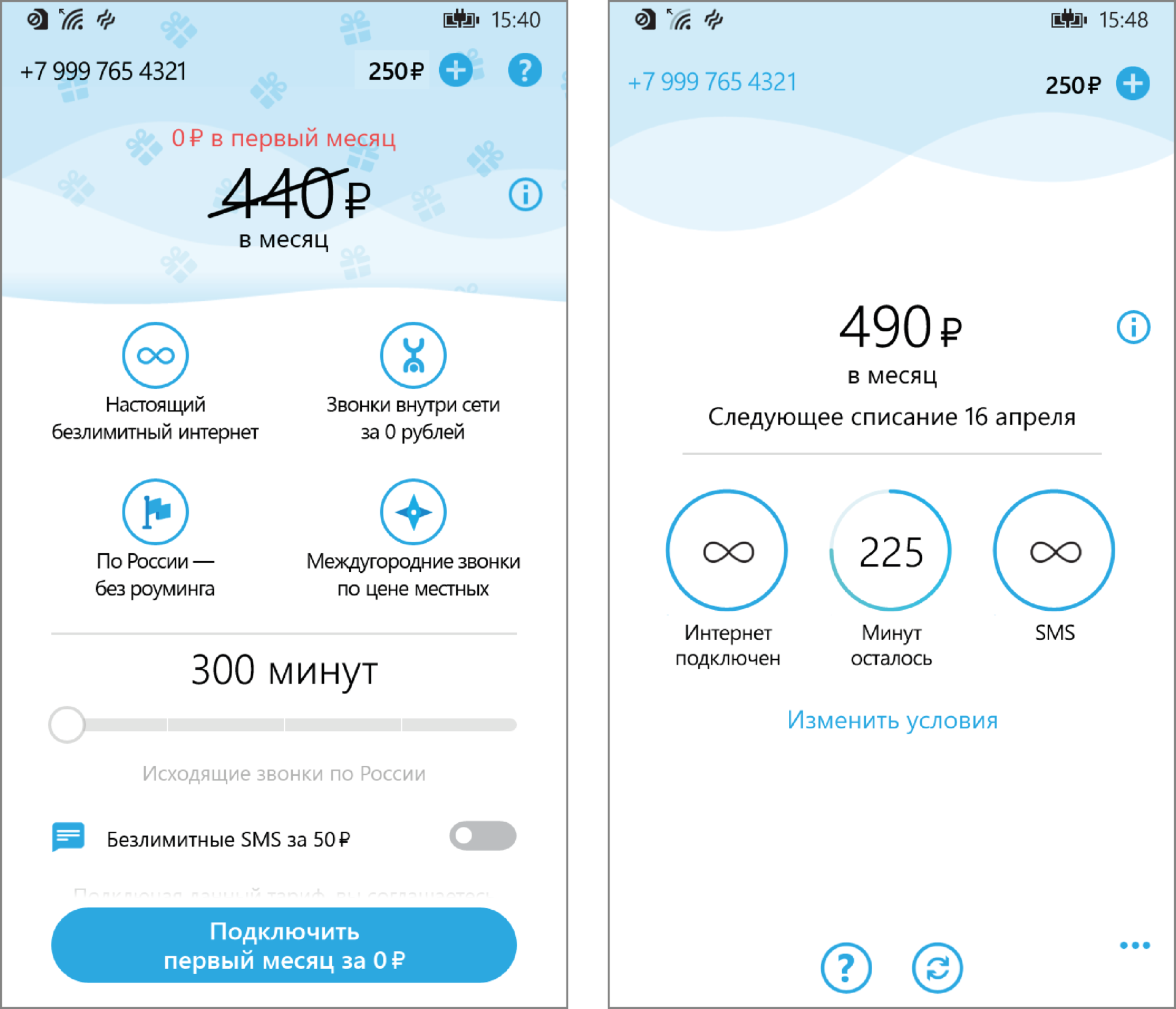
Однак новинка може і похвалитися нововведеннями, яких поки що немає на інших платформах. Йдеться насамперед про компонент, який дозволив винести більшу частину логіки взаємодії із сервером чату підтримки Genesys в окремий SDK. Компонент є кросплатформним і надалі буде використаний на iOS та Android. Другим важливим нововведенням є перехід до нової концепції WebAPI, що дозволяє спростити логіку клієнта і знизити витрати тестування. Також хотілося б відзначити, що мобільний додаток використовує «фішку» платформи Windows – живу плитку, Яка, як ми сподіваємося, оселиться на робочих столах всіх користувачів програми:) При створенні інтерфейсу ми орієнтувалися не тільки на фірмовий стиль, але і на рекомендації Microsoft. Десь ми їх дотримувалися, а десь свідомо відійшли, щоб інтерфейс вийшов більш гармонійним.
Із планів на найближчий час – запустити підтримку послуг міжнародного роумінгуу додатку та систему підказок, як в інших платформах.
Запрошуємо всіх користувачів смартфонів на Windows Phone завантажити програму Yota і скласти власну думку, наскільки вдалою вона вийшла. Чекаємо на ваші відгуки!
Теги: Додати теги
Після придбання цієї карти мобільного оператора Yota практично у кожного абонента виникає те саме питання: як налаштувати цим карту yota на телефоні?
Налаштування сім карти yota
У переважній більшості випадків налаштування сім карти yota відбувається автоматично. Це означає, що для того, щоб почати користуватися послугами оператора, потрібно встановити сімку в слот і перезавантажити пристрій. Після увімкнення на екрані ви побачите назву вибраного вами оператора мобільного зв'язку. Отже, після розпізнавання цієї карти, треба запустити фірмове додаток yota, яке якраз і відповідає за активацію. Тут ви можете вибрати відповідний тариф наступним чином:
- у вікні, що з'явиться після запуску програми, потрібно вибрати пункт «Виберіть умови підключення», після цього з'являться варіації тарифів;
- з варіантів, що з'явилися, необхідно вибрати найбільш привабливий для вас.
Тепер ви знаєте як налаштувати сімкарту yota. Після здійснення налаштування відразу постає питання про те, як налаштувати інтернет yota на телефоні. Нижче розглянемо це питання.
Настроювання інтернет yota на телефоні
 Налаштування мобільного інтернету yotaв основному відбуваються автоматично. Трапляються випадки, коли цього не відбувається. У таких ситуаціях можна ввести налаштування самостійно. Для цього вам потрібно лише правильно вказати точку доступу, тому що інші поля заповнення не вимагають. Сучасні смартфонимають різне програмне забезпечення, тому такий процес налаштування для різних пристроївбуде відрізнятись. Розглянемо способи yota настроювання інтернету в телефоні для найпопулярніших на сьогодні ОС, таких як:
Налаштування мобільного інтернету yotaв основному відбуваються автоматично. Трапляються випадки, коли цього не відбувається. У таких ситуаціях можна ввести налаштування самостійно. Для цього вам потрібно лише правильно вказати точку доступу, тому що інші поля заповнення не вимагають. Сучасні смартфонимають різне програмне забезпечення, тому такий процес налаштування для різних пристроївбуде відрізнятись. Розглянемо способи yota настроювання інтернету в телефоні для найпопулярніших на сьогодні ОС, таких як:
- Android;
- Windows Phone;
Налаштування для Android
Щоб прописати точку доступу для даної операційної системи, необхідно виконати по черзі такі дії:
- зайти у налаштування свого гаджета;
- вибрати пункт "Ще", потім "Мобільна мережа";
- тепер потрібно у розділі «точки доступу» створити новий запис, задавши ім'я Yota, а в рядку APN вбити: internet.yota.
Налаштування yota для Windows Phone
 Щоб самостійно прописати налаштування для інтернету даному випадкунеобхідно:
Щоб самостійно прописати налаштування для інтернету даному випадкунеобхідно:
- з налаштувань гаджета перейти до «Точки доступу»;
- клацнути на значок «+», тим самим створити новий запис;
- тепер потрібно задати ім'я для точки та прописати у рядку з адресою: internet.yota;
- натиснути "зберегти".
Зберігши новий запис, необхідно знову вибрати і почекати появи статусу «Активна». Тепер можна вважати, що налаштування yota на телефоні повністю завершене. Інші поля також не потребують заповнення.
Установки для iOS
Щоб налаштувати мобільний телефон на даній ОС, потрібно виконувати алгоритм:
- у налаштуваннях мобільного телефонупотрібно вибрати «стільниковий зв'язок»;
- далі зайти в «Стільникові дані»;
- у рядку із адресою прописати: internet.yota.
Таким чином ви самостійно можете створити точки доступу у своєму мобільному пристроїта почати користуватися інтернетом Yota.
Часто у користувачів смартфонів на базі Windows Phone, зокрема Lumia (раніше Nokia Lumia), виникає питання як налаштувати інтернет на цих пристроях. Інтерфейс цих телефонів трохи незвичний у порівнянні з добре знайомими всім Андроїдом або iOS, що вводить в замішання нових власників Люмій. Тим не менш, настроїти інтернет на Люмія не складніше, ніж на будь-якому іншому смартфоні.
Алгоритм налаштування інтернету на Lumia
- Першим кроком необхідно увімкнути мобільну передачуданих.Для цього зайдіть у налаштування телефону та виберіть пункт «Мережа та бездротовий зв'язок» → « Стільникова мережата SIM-картка»та пересуньте повзунок у положення «ввімкнено».
- Другий крок — створення точки доступу APN.
Відкрийте меню телефону та зайдіть у «Налаштування» → «Мережа та бездротовий зв'язок» → «Стільникова мережа та SIM-картка» → «Параметри SIM-картки» → «Точка інтернет-доступу»- Виберіть пункт «Додати точку доступу до Інтернету».Для створення нової точки доступу знадобиться ввести дані в чотири поля, два з яких обов'язкові для заповнення. Необхідні параметри можна знайти нижче. Виберіть зі списку оператора зв'язку та введіть налаштування у відповідні поля своєї Люмії. В полі «Ім'я підключення»напишіть назву свою стільникового оператора, хоча можете задати будь-яке інше довільне ім'я.
Параметри точок доступу в залежності від оператора:
Мегафон:
Ім'я точки доступу (APN)
Пароль - не заповнюйтеМТС:
Ім'я точки доступу (APN) – internet.mts.ru
Ім'я користувача — mts
Пароль - mtsМТС Білорусь:
Ім'я точки доступу (APN) - mts
Ім'я користувача — mts
Пароль - mtsБілайн:
Ім'я точки доступу (APN) – internet.beeline.ru
Ім'я користувача — beeline
Пароль - beelineТеле2:
Ім'я точки доступу (APN) – internet.tele2.ru
Ім'я користувача – не заповнюйте
Пароль - не заповнюйтеЙота:
Ім'я точки доступу (APN) – internet.yota
Ім'я користувача – не заповнюйте
Пароль - не заповнюйтеРостелеком:
Ім'я точки доступу (APN) – internet.rt.ru
Ім'я користувача – не заповнюйте
Пароль - не заповнюйтеКиївстар (передплата):
Ім'я точки доступу (APN) - www.ab.kyivstar.net
Ім'я користувача – не заповнюйте
Пароль - не заповнюйтеКиївстар (контракт):
Ім'я точки доступу (APN) - www.kyivstar.netІм'я користувача – не заповнюйте
Пароль - не заповнюйтеЛайф:
Ім'я точки доступу (APN) – internet.life.com.by
Ім'я користувача – не заповнюйте
Пароль - не заповнюйте
Перезавантаження необхідне, щоб усі внесені зміни набули чинності. Вимкніть і знову увімкніть телефон. Готово! Інтернет на вашому смартфоні Lumia налаштований!
Ось так, виявляється, легко і просто налаштувати інтернет на Люмія))))
Як налаштувати інтернет на Нокіа Люмія 630?
Меню деяких моделей телефонів Nokiaможуть сильно відрізнятися один від одного, хоч і працюють вони під однією операційною системою. Деяких користувачів це може збентежити. І якщо вже в коментарях до цієї статті було поставлено питання як налаштувати Інтернет на Нокіа Люмія 630, дозволю собі зупинитися на ньому докладніше.
Налаштовуємо інтернет на Нокіа Люмія 630 Dual SIM:
- Увімкніть передачу даних.
Виберіть пункт меню «Налаштування» → «стільникова мережа+SIM» → "Передача даних» (Тут потрібно пересунути повзунок у положення «включено»). Тут же заходимо до пункту "SIM-карта для передачі даних"і вибираємо SIM-карту, найкращу для виходу в інтернет (Sim1 або Sim 2) - Створіть точку доступу.
Повертаємось у меню «Налаштування» → «стільникова мережа+SIM» → «Установки SIM-картки 1»(або 2 — потрібно вибрати SIM-картку, для якої увімкнули передачу даних) → «Додати точку інтернет-доступу». Вносимо необхідні дані у відповідні поля (для кожного оператора зв'язку налаштування свої дивіться пункт 2 з початку статті). Зберігаємо зміни, перезавантажуємо смартфон і радіємо життю)))
Якщо ж у вас Nokia Lumia 630 з однією SIM-картою, то налаштувати інтернет ще простіше:
Відкрийте меню «Налаштування» → «Налаштування профілю з'єднання» → «Додати новий профіль» . Заповнюємо поля (пункт 2 з початку статті) та не забуваємо зберегти внесені зміни та перезавантажити телефон. Всі! Інтернет налаштований!
Я думаю, що тепер ви легко зможете налаштувати інтернет на телефонах Люмія самостійно. Якщо вам складно розібратися в меню свого смартфона, подивіться це відео. У ньому показано як налаштувати інтернет на телефонах з ОС Windows Phone:
Мітки:










